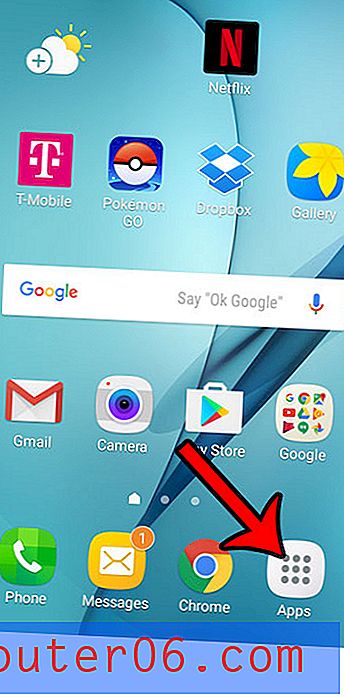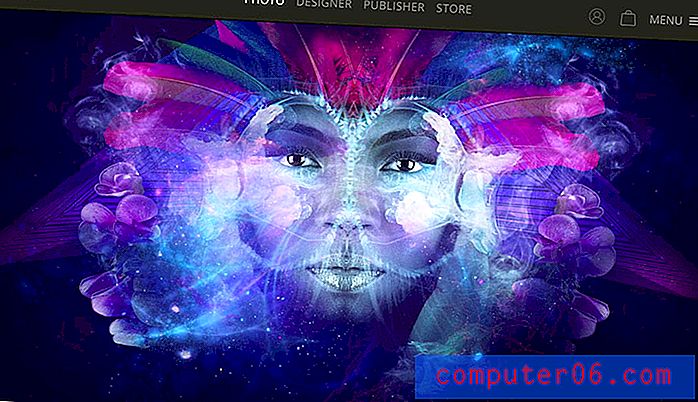Kako promijeniti širinu više stupaca u Google tablicama
Jesu li veličine stupaca u vašoj proračunskoj tablici Google tablice postale nepristojne? Ili podatke postaje teško čitati, jer ih ometaju drugi stupci? Potom ćete željeti učiniti promjenu veličine tih stupaca. Ali pojedinačno mijenjanje veličine nekoliko stupaca može biti malo neugodno, pogotovo kada radite s velikim listom.
Srećom Google listovi vam omogućuju promjenu širine više stupaca istovremeno. To možete postići odabirom stupaca koje želite promijeniti veličinu, a zatim ručnim podešavanjem širine jednog od odabranih stupaca. Svi preostali odabrani stupci tada će se mijenjati i na temelju vaše postavke.
Trebate kombinirati neke svoje stanice u jednu? Saznajte kako spojiti ćelije u Google tablice i postići željeni rezultat.
Promijenite više širina stupca istovremeno u Google tablicama
Koraci u ovom članku prikazat će vam brz način promjene širine više stupaca u proračunskoj tablici Google tablice. Moći ćete odabrati pojedinačne stupce za koje želite da budu iste veličine ili možete istovremeno odabrati sve stupce u proračunskoj tablici.
1. korak: idite na svoj Google disk na adresi https://drive.google.com/drive/my-drive i dvaput kliknite datoteku Sheets koja sadrži stupce koje želite promijeniti veličinu.
Korak 2: Kliknite gumb iznad retka 1 i lijevo od stupca A za odabir čitave proračunske tablice. Možete pritisnuti i tipku Ctrl na tipkovnici i kliknuti slovo stupca za svaki stupac koji želite napraviti u istoj veličini.

Korak 3: Kliknite desnu obrub jednog od odabranih stupaca, a zatim povucite tu granicu lijevo ili desno dok ne dobije željenu veličinu. Ostatak odabranih stupaca promijenit će se i do te veličine nakon što otpustite gumb miša.
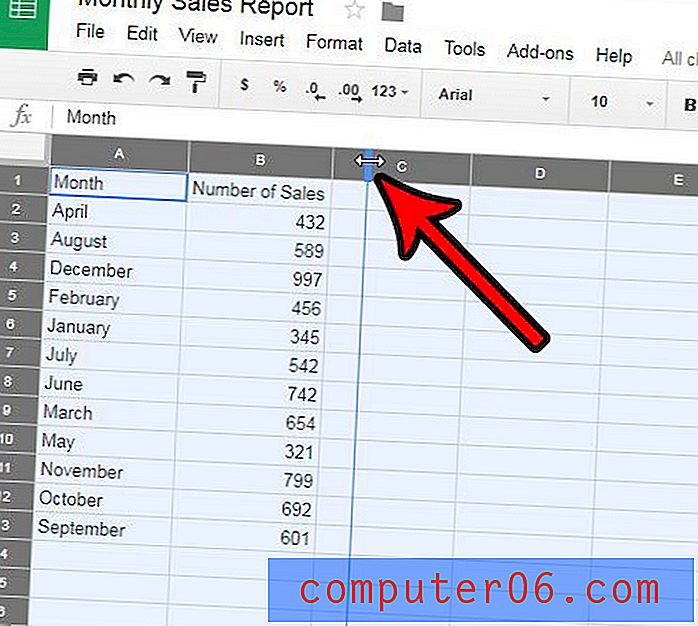
Surađujete li na datoteci Google tablica s više ljudi i trenutna verzija datoteke ima puno pogrešaka ili problema? Naučite kako vratiti prethodnu verziju u Tablice kako biste mogli raditi na dokumentu iz prethodnog trenutka kada je ispravno radio ili sadržavao ispravne podatke.